筛选数据源中的数据
您可以在数据源上创建筛选器,从而减少数据源中的数据量。
当您发布工作簿或数据源时,数据源筛选器对于限制用户可查看的数据十分有用。当您将数据源发布到 Tableau Cloud 或 Tableau Server 时,数据源及相关的文件和数据提取将转移到 Server 或 Cloud 站点。发布数据源可让您设置数据权限,例如谁可以查看数据、连接到数据、下载数据或使用数据来创建分析。
依据已发布数据源创建分析的用户无法查看或修改用于构建该已发布数据源的任何数据源筛选器,但他们查询的所有数据都将应用这些筛选器。通过这种方式(例如针对特定用户和组筛选维度,或基于固定或相对日期范围定义数据源筛选器)可以非常方便地提供受限制的数据子集。这通常对数据安全很有用,并且还允许您管理数据性能。对于主要依赖于分区或索引的系统,数据源筛选器可以在很大程度上控制 Tableau 发出的查询的性能。
数据源筛选器的类型
数据源筛选器
数据源筛选器有两种:普遍筛选器和针对每个表的筛选器。
使用“范围”设置,您可以控制筛选器的应用范围:
- <Table> 及所有相关表会创建一个普遍筛选器。筛选器应用于在其中创建筛选器的表,并且该筛选会贯彻到所有相关表。
- 在 2025.1 之前,这是默认筛选器。它保留筛选所有相关数据的行为。
- 实际上,筛选器应用于相关表的整个树。
- <Table> 创建了按表筛选器。筛选器仅应用于在其中创建筛选器的表,类似于在将表连接到数据源中的其他表之前对其进行筛选。
- 这也称为逻辑表筛选器。
- 将数据源筛选器的范围限定到逻辑表,就无需使用自定义 SQL 将筛选器限制到一个表。
数据提取筛选器
可以对提取而不是实时的数据源设置附加筛选器。数据提取筛选器限制拉入数据提取的数据。数据提取筛选器是针对每个表还是普遍取决于数据模型的结构。
- 如果数据源包含单个基表,则数据提取筛选器是普遍筛选器。这是数据提取筛选器的历史行为。
- 如果数据模型包含多个基表并使用多事实关系,则数据提取筛选器必须仅作为逻辑表筛选器应用于单个表。这是多事实关系的默认值。
如果依据已设置数据源筛选器的数据源创建数据提取,则那些现有筛选器会被自动推荐作为数据提取筛选器并且出现在“数据提取”对话框中。那些推荐的筛选器无需出现在数据提取筛选器列表中,并且可在不更改现有数据源筛选器集的情况下安全移除。
创建数据源筛选器
- 添加筛选器:
- 在数据源页面上,选择页面右上角“筛选器”部分中的“添加”。

- 从制作环境中:右键单击(在 Mac 上按住 Control 单击)数据窗格顶部的数据源以打开其上下文菜单,然后选择“编辑数据源筛选器...”。
不管您是从“数据源”页面还是工作表中开始,“编辑数据源筛选器”对话框都会出现,列出了任何现有的数据源筛选器。
- 在数据源页面上,选择页面右上角“筛选器”部分中的“添加”。
- 选择“添加”打开“添加筛选器”对话框,其中列出数据源中嵌套在逻辑表中的所有字段。
- 选择要筛选的字段;然后指定应如何对字段进行筛选,就像您在“筛选器”功能区上对字段进行操作一样,并选择“确定”。
- 设置范围:
- 表名:仅筛选活动表。此范围使筛选器成为不会影响整个数据源的逻辑表筛选器
- 表名和相关表:筛选活动表及其相关的所有表。这与以前版本中的普遍筛选器行为相同。

若要添加其他数据源筛选器,请重复该过程。
在某些情况下,可能存在无法限定到单个逻辑表筛选器范围的筛选器。当在引用多个表的字段的计算字段上创建筛选器时,或者当筛选器引用另一个表的字段时,可能会发生这种情况。这些条件中的筛选必须针对表和相关表,而不是局限于单个逻辑表。
全局筛选器和数据源筛选器
创建数据源筛选器时,任何使用该数据源的全局筛选器将自动显示在“编辑数据源筛选器”对话框中。
在 Tableau Desktop 中,您可以将全局筛选器提升为数据源筛选器。若要将全局筛选器提升为数据源筛选器,请单击“确定”。
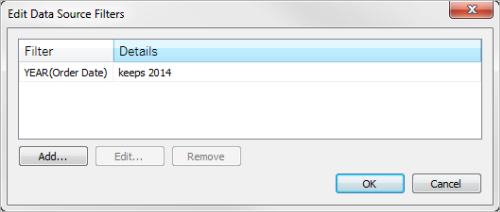
如果您在 Tableau Desktop 中将全局筛选器提升为数据源筛选器在 Tableau Desktop 中,则该全局筛选器在工作簿的工作表中将不再可见(因为它变成了数据源筛选器)。
重要信息:请注意,您不需要在“编辑数据源筛选器”对话框中选择全局筛选器以对其进行提升。当您单击“确定”时,将提升列表中的所有全局筛选器。
若要阻止将全局筛选器提升为数据源筛选器,请在“编辑数据源筛选器”对话框中选择全局筛选器,然后单击“删除”。
